Externe configuratie-archiefbestand op DNA-centrum configureren en problemen oplossen
Inclusief taalgebruik
De documentatie van dit product is waar mogelijk geschreven met inclusief taalgebruik. Inclusief taalgebruik wordt in deze documentatie gedefinieerd als taal die geen discriminatie op basis van leeftijd, handicap, gender, etniciteit, seksuele oriëntatie, sociaaleconomische status of combinaties hiervan weerspiegelt. In deze documentatie kunnen uitzonderingen voorkomen vanwege bewoordingen die in de gebruikersinterfaces van de productsoftware zijn gecodeerd, die op het taalgebruik in de RFP-documentatie zijn gebaseerd of die worden gebruikt in een product van een externe partij waarnaar wordt verwezen. Lees meer over hoe Cisco gebruikmaakt van inclusief taalgebruik.
Over deze vertaling
Cisco heeft dit document vertaald via een combinatie van machine- en menselijke technologie om onze gebruikers wereldwijd ondersteuningscontent te bieden in hun eigen taal. Houd er rekening mee dat zelfs de beste machinevertaling niet net zo nauwkeurig is als die van een professionele vertaler. Cisco Systems, Inc. is niet aansprakelijk voor de nauwkeurigheid van deze vertalingen en raadt aan altijd het oorspronkelijke Engelstalige document (link) te raadplegen.
Inhoud
Inleiding
Dit document beschrijft hoe u de functie Archief voor externe configuratie kunt gebruiken die u kunt vinden in de release van Cisco DNA Center 2.3.5.x.
Voorwaarden
Vereisten
Cisco raadt kennis van de volgende onderwerpen aan:
- Cisco DNA Center met een 2.3.5-release
- Linux Secure File Transfer Protocol (SFTP)-server
Gebruikte componenten
De informatie in dit document is gebaseerd op de volgende software- en hardware-versies:
- Cisco DNA Center met een 2.3.5 release of hoger
- Een SFTP-server, op dit document wordt een Linux RedHat 8-server gebruikt
De informatie in dit document is gebaseerd op de apparaten in een specifieke laboratoriumomgeving. Alle apparaten die in dit document worden beschreven, hadden een opgeschoonde (standaard)configuratie. Als uw netwerk live is, moet u zorgen dat u de potentiële impact van elke opdracht begrijpt.
Configureren
De SFTP-instellingen configureren
Stap 1. In tegenstelling tot File Transfer Protocol (FTP) is het niet nodig om extra pakketten te installeren om SFTP te kunnen gebruiken. SFTP maakt gebruik van het SSH-subsysteem. Voer daarom de opdracht uit en bevestig als u reeds het vereiste pakket van SSH hebt.rpm -qa|grep ssh
De output moet aan dit gelijkaardig zijn:
[admin@backup-server ~]$ rpm -qa|grep ssh
libssh-0.9.4-3.el8.x86_64
openssh-clients-8.0p1-10.el8.x86_64
openssh-8.0p1-10.el8.x86_64
libssh-config-0.9.4-3.el8.noarch
openssh-server-8.0p1-10.el8.x86_64
openssh-askpass-8.0p1-10.el8.x86_64
qemu-kvm-block-ssh-4.2.0-59.module+el8.5.0+12817+cb650d43.x86_64
Stap 2. Maak een nieuwe map en wijs er de juiste rechten aan toe.
[admin@backup-server data]$ mkdir -p /data/sftp
[admin@backup-server data]$ chmod 700 /data
Stap 3. Naar de nieuwe map gaan.
[admin@backup-server data]$ cd /data/sftp
Stap 4. Een bestand maken group en een userom gebruikers met SFTP-toegang te reguleren.
[admin@backup-server sftp]$ groupadd sftpusers
Stap 5. Een gebruiker maken, bijvoorbeeld digranad en bind deze aan zowel de groep SFT-gebruikers als aan de map die in Stap 1 gemaakt is.
[admin@backup-server sftp]$ useradd -g sftpusers -d /data/sftp digranad
Wijs een wachtwoord toe aan de gebruiker.
[admin@backup-server sftp]$ passwd digranad
Changing password for user digranad.
New password:
Retype new password:
passwd: all authentication tokens updated successfully.
Stap 6. Configureer de juiste rechten voor de directory met behulp van de groep en gebruiker die in de eerdere stappen zijn gemaakt. Gebruik de opdracht sudo chown user:group directory/.
[admin@backup-server data]$ pwd
/data
[admin@backup-server data]$ sudo ls -lrt
[sudo] password for admin:
total 0
drwxr-xr-x. 2 root root 6 Feb 3 18:22 sftp
[admin@backup-server data]$ sudo chown digranad:sftpusers sftp/
[admin@backup-server data]$ sudo ls -lrt
total 0
drwxr-xr-x. 3 digranad sftpusers 38 May 18 15:04 sftp
[admin@backup-server data]$
Op dit punt hebt u de SFTP-instellingen geconfigureerd. Ga nu verder met de configuratie op Cisco DNA Center.
De SFTP externe opslagplaats op Cisco DNA Center GUI configureren
Stap 1. Log in op de Cisco DNA Center GUI, en navigeer naar System > Settings > Configuration Archive.
Stap 2. In het Configuration Archive klikt u op het tabblad Extern.
Stap 3. Klik op het pictogram Toevoegen om de configuratie van een externe opslagplaats te starten.

Opmerking: er kan slechts één SFTP-server worden toegevoegd.
Stap 4. In het Add New External Repositoryinschuifvenster en vul deze gegevens in:
-
Host: Voer het IP-adres van de server in.
-
Root Location: Voer de locatie van de root map in.
-
Serverprotocol: Voer de gebruikersnaam, het wachtwoord en het poortnummer van de SFTP-server in (poort 22 is de standaard SFTP-poort).
- Kies de back-upindeling:
- RAW: Een volledig functionerende configuratie wordt onthuld. Alle gevoelige/privé-configuraties worden ontmaskerd in de back-upgegevens. Voer een wachtwoord in om het back-upbestand te vergrendelen.

Waarschuwing: wachtwoorden voor bestanden worden niet opgeslagen in Cisco DNA Center. U moet het wachtwoord onthouden om de bestanden op de SFTP-server te kunnen openen.

Opmerking: het wachtwoord is alleen van toepassing als de onbewerkte back-upindeling is geselecteerd.
-
Gezuiverd (gemaskeerd): de gevoelige/privé configuratiedetails in de lopende configuratie zullen worden gemaskeerd.
e. Plan de back-upcyclus. Voer de back-updatum, tijd, tijdzone en herhalingsinterval in.

Opmerking: Gebruik de instellingen die zijn ingesteld in het gedeelte SFTP-instellingen configureren van dit document.
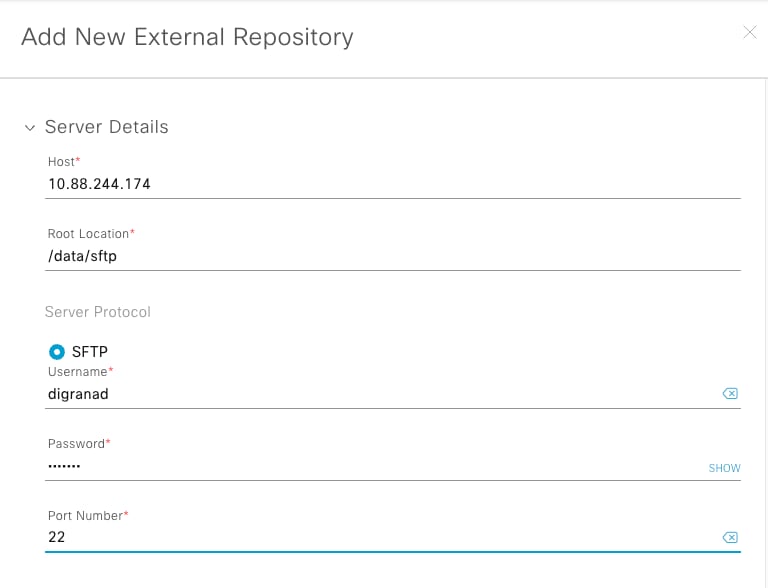 Configuratie externe opslagplaats 1
Configuratie externe opslagplaats 1
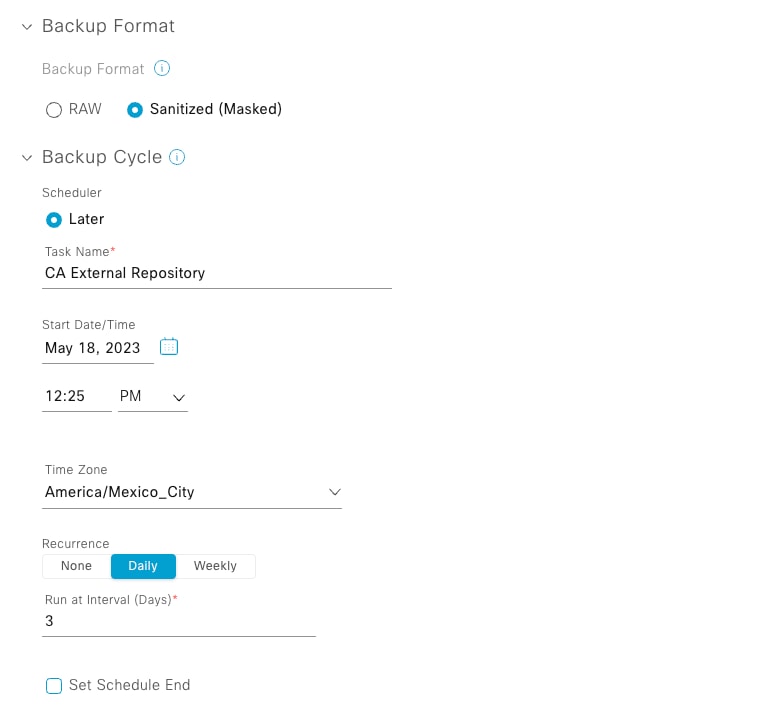
Stap 5. Klik op Save (Opslaan).
Verifiëren
Bevestig dat de configuratie van de externe opslagplaats wordt opgeslagen en weergegeven in het gedeelte Configuration Archive.
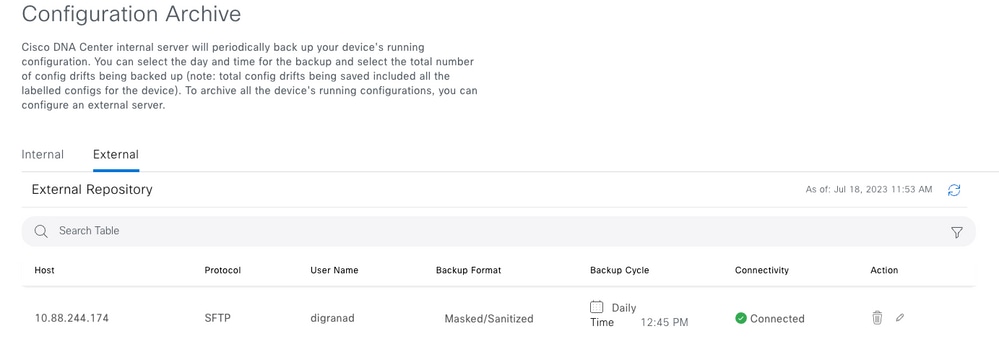
De gegevens verwerken
Cisco DNA Center fungeert als opslagplaats voor de configuratie van netwerkapparaten. Dit zijn de stappen om de configuraties in de SFTP Server.
Map wijzigen ( cd ) op de SFTP-server Root Location en voer de pwd bevel om te bevestigen.
[admin@backup-server ~]$ cd /data/sftp/
[admin@backup-server sftp]$ pwd
/data/sftp
Cisco DNA Center moet een directory hebben geconfigureerd met de naam device_config_export. Gebruik ls -lrt om het op te sommen.
[admin@backup-server sftp]$ ls -lrt
total 4
drwxr-xr-x. 25 digranad sftpusers 4096 Jul 18 20:24 device_config_export
Verander de map met cd en maak een lijst van de bestanden opnieuw. U moet één directory zien voor elke cyclus en voor de dag waarop deze is uitgevoerd.
[admin@backup-server sftp]$ cd device_config_export/
[admin@backup-server device_config_export]$ ls -lrt
total 0
drwxr-xr-x. 2 digranad sftpusers 61 May 18 15:31 1eeb097b-1d13-4e90-ba38-aace54dcdab5
drwxr-xr-x. 2 digranad sftpusers 61 May 19 14:45 a1a06766-feec-41b0-adf0-50e94def3901
drwxr-xr-x. 2 digranad sftpusers 61 May 22 14:45 28dd5439-c1e9-4a76-bd25-5292d46a1fe6
drwxr-xr-x. 2 digranad sftpusers 61 May 25 14:45 5dbf1ad5-a1a7-42ed-8367-ba90d09fffad
Om het bestand vanaf 18 mei te controleren, cd om het .zip-bestand met de configuraties te vinden.
[admin@backup-server device_config_export]$ cd 1eeb097b-1d13-4e90-ba38-aace54dcdab5
[admin@backup-server 1eeb097b-1d13-4e90-ba38-aace54dcdab5]$ ls -lrt
total 364
-rw-r--r--. 1 digranad sftpusers 371393 May 18 15:31 Export_Configs-17_May_2023_23_50_00_212-w8Q.zip
U hebt deze twee opties om de bestanden in het .zip-bestand te controleren:
Optie 1. Zip het Export_Configuration-bestand uitschakelen
Draai de unzip opdracht voor het .zip-bestand.

Opmerking: Sudo optie is nodig in het voorbeeld omdat u bent ingelogd met de admin-gebruikersnaam.
[admin@backup-server 1eeb097b-1d13-4e90-ba38-aace54dcdab5]$ sudo unzip Export_Configs-17_May_2023_23_50_00_212-w8Q.zip
Archive: Export_Configs-17_May_2023_23_50_00_212-w8Q.zip
Deze optie maakt een directory aan voor elk apparaat in de inventaris. Controleer deze met de ls uit.
[admin@backup-server 1eeb097b-1d13-4e90-ba38-aace54dcdab5]$ ls -lrt
total 364
-rw-r--r--. 1 digranad sftpusers 371393 May 18 15:31 Export_Configs-17_May_2023_23_50_00_212-w8Q.zip
drwxr-xr-x. 2 root root 151 Jul 19 15:45 x.x.x.x-Border2.Pod2.example.com
drwxr-xr-x. 2 root root 151 Jul 19 15:45 x.x.x.x-FIAB.Pod8.example.com
drwxr-xr-x. 2 root root 151 Jul 19 15:45 x.x.x.x-Border2.Pod8.example.com
drwxr-xr-x. 2 root root 106 Jul 19 15:45 x.x.x.x-MXC.L.11-9300
drwxr-xr-x. 2 root root 106 Jul 19 15:45 x.x.x.x-MXC.N.04-9300
drwxr-xr-x. 2 root root 151 Jul 19 15:45 x.x.x.x-Edge1.Pod8.example.com
drwxr-xr-x. 2 root root 151 Jul 19 15:45 x.x.x.x-WLC.Pod8.example.com
drwxr-xr-x. 2 root root 151 Jul 19 15:45 x.x.x.x-Edge2.Pod2.example.com
drwxr-xr-x. 2 root root 151 Jul 19 15:45 x.x.x.x-Border1_node.example.com
drwxr-xr-x. 2 root root 151 Jul 19 15:45 x.x.x.x-Border2_node.example.com
drwxr-xr-x. 2 root root 151 Jul 19 15:45 x.x.x.x-Edge-1
drwxr-xr-x. 2 root root 151 Jul 19 15:45 x.x.x.x-Interm.Pod8.example.com
drwxr-xr-x. 2 root root 151 Jul 19 15:45 x.x.x.x-Edge2.Pod8.example.com
drwxr-xr-x. 2 root root 151 Jul 19 15:45 x.x.x.x-MXC.I.12-9500
drwxr-xr-x. 2 root root 151 Jul 19 15:45 x.x.x.x-Edge1.Pod2.example.com
drwxr-xr-x. 2 root root 151 Jul 19 15:45 x.x.x.x-Border1.Pod8.example.com
drwxr-xr-x. 2 root root 151 Jul 19 15:45 x.x.x.x-Switch.Pod2.example.com
drwxr-xr-x. 2 root root 106 Jul 19 15:45 x.x.x.x-MXC.D.10-9300
drwxr-xr-x. 2 root root 106 Jul 19 15:45 x.x.x.x-Fusion_Router.example.com
drwxr-xr-x. 2 root root 151 Jul 19 15:45 x.x.x.x-Border1.Pod2.example.com
drwxr-xr-x. 2 root root 151 Jul 19 15:45 x.x.x.x-LanAauto-5.Pod8.example.com
drwxr-xr-x. 2 root root 151 Jul 19 15:45 x.x.x.x-Router-Lab.cisco
drwxr-xr-x. 2 root root 151 Jul 19 15:45 x.x.x.x-Edge-1
drwxr-xr-x. 2 root root 151 Jul 19 15:45 x.x.x.x-WLC1.Pod2.example.com
drwxr-xr-x. 2 root root 106 Jul 19 15:45 x.x.x.x-Router
drwxr-xr-x. 2 root root 151 Jul 19 15:45 x.x.x.x-Edge-2
drwxr-xr-x. 2 root root 106 Jul 19 15:45 x.x.x.x-sw2.example.com
drwxr-xr-x. 2 root root 151 Jul 19 15:45 x.x.x.x-Fusion.Pod8.example.com
drwxr-xr-x. 2 root root 151 Jul 19 15:45 x.x.x.x-9800-5-jdv.example.com
Elke map wordt met de notatie gemaakt x.x.x.x-DeviceHostname waarbij x.x.x.x staat voor het IP-adres voor apparaatbeheer.
De opgeslagen gegevens kunnen variëren, afhankelijk van het type apparaat. Hier zijn twee voorbeelden, een voor x.x.x.x-Edge1.Pod8.example.com en het andere voor x.x.x.x-Fusion_Router.cisco.com.
Om de opgeslagen bestanden te zien, cd naar de apparaatdirectory en geeft een lijst van de inhoud ervan.
[admin@backup-server 1eeb097b-1d13-4e90-ba38-aace54dcdab5]$ cd x.x.x.x-Edge1.Pod8.example.com
[admin@backup-server x.x.x.x-Edge1.Pod8.example.com]$ ls -lrt
total 140
-rw-r--r--. 1 root root 556 May 17 23:50 17_May_2023_23_50_00_212_vlan.dat.bat
-rw-r--r--. 1 root root 67990 May 17 23:50 17_May_2023_23_50_00_212_STARTUPCONFIG.cfg
-rw-r--r--. 1 root root 68055 May 17 23:50 17_May_2023_23_50_00_212_RUNNINGCONFIG.cfg
[admin@backup-server 1eeb097b-1d13-4e90-ba38-aace54dcdab5]$ cd x.x.x.x-Fusion_Router.example.com
[admin@backup-server x.x.x.x-Fusion_Router.example.com]$ ls -lrt
total 32
-rw-r--r--. 1 root root 15578 May 17 23:50 17_May_2023_23_50_00_212_STARTUPCONFIG.cfg
-rw-r--r--. 1 root root 15578 May 17 23:50 17_May_2023_23_50_00_212_RUNNINGCONFIG.cfg

Opmerking: er wordt verwacht dat op router gebaseerde apparaten geen VLAN-gegevens opslaan.
Ten slotte kunt u de Linux cat
admin@backup-server x.x.x.x-Fusion_Router.cisco.com]$ cat 17_May_2023_23_50_00_212_STARTUPCONFIG.cfg
service timestamps debug datetime msec
service timestamps log datetime msec
service password-encryption
service call-home
...
...
...
snmp-server host x.x.x.x version 2c ********
snmp-server host x.x.x.x version 2c ********
control-plane
line con 0
stopbits 1
line aux 0
line vty 0 4
transport input ssh
destination transport-method http
event manager applet catchall
event cli pattern ".*" sync no skip no
action 1 syslog msg "$_cli_msg"
netconf-yang
end
Optie 2. Navigeer op .zip met Linux Videotool
Met het Videogereedschap kunt u door het .zip-bestand navigeren zonder het te extraheren. Hiervoor voert u de vim opdracht met het bestand .zip.
[admin@backup-server 1eeb097b-1d13-4e90-ba38-aace54dcdab5]$ vim Export_Configs-17_May_2023_23_50_00_212-w8Q.zip
Vim laadt een browseromgeving waar u over alle bestanden in het .zip-bestand kunt navigeren met behulp van uw pijltjestoetsen en ENTER-toets om de bestanden te navigeren.
" zip.vim version v28
" Browsing zipfile /data/sftp/device_config_export/1eeb097b-1d13-4e90-ba38-aace54dcdab5/Export_Configs-17_May_2023_23_50_00_212-w8Q.zip
" Select a file with cursor and press ENTER
/x.x.x.x-Border2.Pod2.example.com/17_May_2023_23_50_00_212_RUNNINGCONFIG.cfg
/x.x.x.x-Border2.Pod2.example.com/17_May_2023_23_50_00_212_STARTUPCONFIG.cfg
/x.x.x.x-Border2.Pod2.example.com/17_May_2023_23_50_00_212_vlan.dat.bat
/x.x.x.x-FIAB.Pod8.example.com/17_May_2023_23_50_00_212_STARTUPCONFIG.cfg
/x.x.x.x-FIAB.Pod8.example.com/17_May_2023_23_50_00_212_vlan.dat.bat
/x.x.x.x-FIAB.Pod8.example.com/17_May_2023_23_50_00_212_RUNNINGCONFIG.cfg
/x.x.x.x-Border2.Pod8.example.com/17_May_2023_23_50_00_212_vlan.dat.bat

Opmerking: gebruik de opdracht om een bestand of de Videoomgeving te verlaten :q!.
Problemen oplossen
Veelvoorkomende fouten
1. De begintijd is langer dan de huidige tijd
Nadat de externe opslagserver is geconfigureerd, als de ingestelde StartTime voor de back-upcyclus ouder is dan de huidige tijd, verschijnt deze fout:

Kies een andere StartTime die groter is dan de huidige tijd om dit te veranderen.
2. De map Root Location is niet leeg
In het geval dat de map voor de basislocatie niet vanaf de basis is gemaakt of u de externe opslagplaats op het Cisco DNA Center opnieuw configureert, verschijnt deze fout:

Om deze fout op te lossen, moet u de Root Location opruimen in de SFTP server. Log in op de SFTP-server en navigeer naar de locatie met de cd opdracht geven en opschonen met de opdracht sudo rm -r.
[admin@backup-server sftp]$ cd /data/sftp
[admin@backup-server sftp]$ sudo rm -r
Gebruik de ls -lrt om te bevestigen dat er geen bestanden zijn en om de ls -la opdracht om te controleren of er nog verborgen bestanden over zijn.
[admin@backup-server sftp]$ sudo ls -lrt
total 0
[admin@backup-server sftp]$ sudo ls -la
total 4
drwxr-xr-x. 3 digranad sftpusers 38 May 18 15:23 .
drwx-----x. 4 root root 34 Feb 3 18:27 ..
drwx------. 3 digranad sftpusers 19 May 18 15:03 .config
-rw-------. 1 digranad sftpusers 16 May 18 15:03 .esd_auth
Als er verborgen bestanden zijn, verwijdert u deze met de opdracht sudo rm -r .* en gebruik de ls -laopdracht nogmaals om te bevestigen dat alle bestanden zijn verwijderd.
[admin@backup-server sftp]$ sudo rm -r .*
rm: refusing to remove '.' or '..' directory: skipping '.'
rm: refusing to remove '.' or '..' directory: skipping '..'
[admin@backup-server sftp]$
[admin@backup-server sftp]$ sudo ls -la
total 0
drwxr-xr-x. 2 digranad sftpusers 6 May 18 15:25 .
drwx-----x. 4 root root 34 Feb 3 18:27 ..
[admin@backup-server sftp]$
3. De map voor basislocatie bestaat niet of er zijn geen rechten correct verleend
Als de map voor de basislocatie ontbreekt in de SFTP-server, of als deze bestaat zonder de juiste rechten, wordt deze fout weergegeven:

Volg de toestemmingen die van boven naar onder beginnen. Controleer in dit voorbeeld de machtigingen of het bestaan van de /sftp directory./data
Gebruik de opdracht pwd om de locatie van de huidige map te kennen.
[admin@backup-server data]$ pwd
/data
Met de ls -lrt opdracht bevestigen dat de /sftp map bestaat en controleer de machtigingen ervan.
[admin@backup-server data]$ ls -lrt
total 0
drwxr-xr-x. 2 root root 6 Feb 3 18:22 sftp
De directory /sftp heeft rechten ingesteld op root. Voor het geval dat in Stap 4 een andere gebruiker is gebruikt. Configure SFTP server on Cisco DNA Center GUI In dit gedeelte moet u de gebruikersnaam wijzigen in de GUI-instellingen of de rechten in de SFTP-server. U kunt Stap 6 gebruiken. van de Configure SFTP Settings voor referentie.
Revisiegeschiedenis
| Revisie | Publicatiedatum | Opmerkingen |
|---|---|---|
2.0 |
27-Jul-2023 |
Eerste vrijgave |
1.0 |
26-Jul-2023 |
Eerste vrijgave |
Bijgedragen door Cisco-engineers
- Diego GranadosCisco Technical Leader
Contact Cisco
- Een ondersteuningscase openen

- (Vereist een Cisco-servicecontract)
 Feedback
Feedback